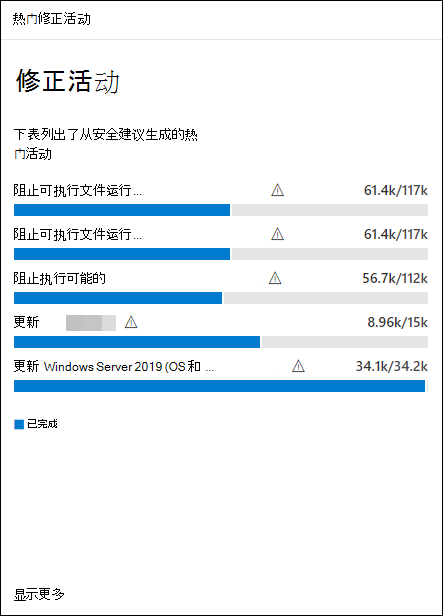修正漏洞
适用于:
- Microsoft Defender 漏洞管理
- Microsoft Defender for Endpoint 计划 2
- Microsoft Defender XDR
- 服务器计划 1 & 2 的Microsoft Defender
观看此简短视频,了解Microsoft Defender 漏洞管理如何发现终结点上的漏洞和错误配置,并提供可操作的见解,帮助你快速修正环境中的威胁和漏洞。
提示
你知道可以免费试用Microsoft Defender 漏洞管理中的所有功能吗? 了解如何 注册免费试用版。
请求修正
漏洞管理功能通过修正请求工作流弥合了安全性和 IT 管理员之间的差距。 像你这样的安全管理员可以请求 IT 管理员从“建议”页修正漏洞,以Intune。
启用Microsoft Intune连接
若要使用此功能,请启用Microsoft Intune连接。 在Microsoft Defender门户中,导航到“设置>终结点>常规>高级功能”。 向下滚动并查找Microsoft Intune连接。 默认情况下,开关处于关闭状态。 打开Microsoft Intune连接开关。
注意:如果启用了Intune连接,则可以在创建修正请求时选择创建Intune安全任务。 如果未设置连接,则不会显示此选项。
有关详细信息,请参阅使用Intune修正Microsoft Defender for Endpoint识别的漏洞。
修正请求步骤
转到Microsoft Defender门户中的“漏洞管理”导航菜单,然后选择“建议”。
选择要请求修正的安全建议,然后选择“ 修正选项”。
填写表单,包括请求修正的内容、适用的设备组、优先级、截止日期和可选备注。
- 如果选择“需要注意”修正选项,则选择截止日期将不可用,因为没有特定操作。
选择“ 提交请求”。 提交修正请求会在漏洞管理中创建修正活动项,可用于监视此建议的修正进度。 这不会触发修正,也不会对设备应用任何更改。
将新请求通知 IT 管理员,并让他们登录Intune批准或拒绝请求并开始包部署。若要检查票证在Intune中的显示方式,请参阅使用Intune修正Microsoft Defender for Endpoint识别的漏洞了解详细信息。
转到 “修正 ”页,查看修正请求的状态。
注意
如果你的请求涉及修正超过 10,000 台设备,我们只能将 10,000 台设备发送到Intune进行修正。
确定组织的网络安全弱点并将其映射到可操作 的安全建议后,开始创建安全任务。 可以通过与创建修正票证的Microsoft Intune集成来创建任务。
通过修正安全建议,降低组织的漏洞风险并增加安全配置。
查看修正活动
从“安全建议”页提交修正请求时,它会启动修正活动。 系统会创建可在“修正”页上跟踪的安全任务,并在 Microsoft Intune 中创建修正票证。
如果选择了“需要注意”修正选项,则不会有进度栏、票证状态或截止日期,因为没有我们可以监视的实际操作。
进入“修正”页后,选择要查看的修正活动。 可以按照修正步骤、跟踪进度、查看相关建议、导出到 CSV 或标记为已完成。
注意
已完成的修正活动保留期为 180 天。 若要使“修正”页保持最佳性能,修正活动将在完成 6 个月后删除。
按列完成
使用“修正”页上的“已完成者”列跟踪关闭修正活动的人员。
- Email地址:手动完成任务的人员的电子邮件
- 系统确认:该任务已自动完成 (所有设备已修正)
- 不适用:信息不可用,因为我们不知道此旧任务是如何完成的
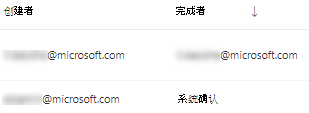
仪表板中的热门修正活动
在漏洞管理仪表板中查看热门修正活动。 选择任意条目以转到 “修正” 页。 可以在 IT 管理员团队修正任务后将修正活动标记为已完成。